SUMIFS 사용하여 AND-OR 논리
이 기사에서는`link : / summing-excel-sumifs-function [SUMIFS]`
에서 AND-OR 로직을 사용하는 방법을 배웁니다. Excel의 기능.
AND 로직은 명시된 모든 조건이 충족되어야 할 때 사용됩니다.
OR 로직은 명시된 조건이 충족 될 때 사용됩니다.
간단히 말해서 Excel을 사용하면 SUMIFS 함수에서 이러한 두 논리를 모두 수행 할 수 있습니다.
SUMIFS가있는 SUMIFS OR OR 논리는 value1 또는 value2 조건이 OR 논리를 사용하는 SUMIFS 구문을 충족하는 경우 합계를 찾아야 할 때 사용됩니다. = SUM (link : / summing-excel-sumifs-function [SUMIFS]
(합계 _ 범위, 기준 _ 범위, \ { “값 1”, “값 2”}))
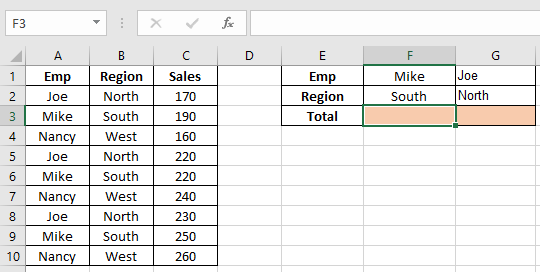
여기에서 판매 범위의 합계를 찾아야합니다. Emp 범위에서 “Mike”또는 “Joe”가 발생하는 경우 Use = SUM (link : / summing-excel-sumifs-function [SUMIFS](C2 : C10, A2 : A10, \ { “마이크”, “조”}))
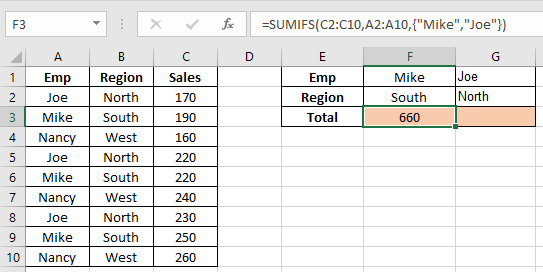
보시다시피 Joe와 Mike의 매출 합계를 얻었습니다.
‘link : / summing-excel-sumifs-function [SUMIFS function]’이있는 AND AND 로직이있는 SUMIFS는 value1과 value2가 모두 AND 로직이있는 SUMIFS 구문을 충족하는 경우 합계를 찾아야 할 때 사용됩니다. =link : / summing-excel-sumifs-function [SUMIFS](합계 _ 범위, 기준 _ 범위 1, 값 1, [기준 _ 범위 2, 값 2], ..)
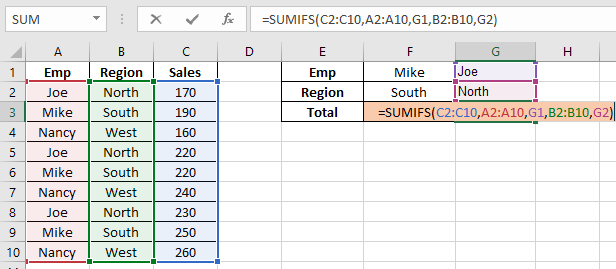
여기서는 Emp 범위에서“Joe”가 발생하고 지역 범위에서“North”가 발생하면 Sales 범위의 합을 찾아야합니다. Use =link : / summing-excel-sumifs-function [SUMIFS](C2 : C10, A2 : A10, G1, B2 : B10, G2)
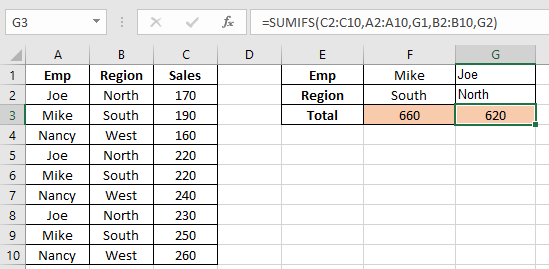
보시다시피 Joe ‘North 지역의 합계를 얻었습니다.
Excel에서 AND-OR 논리와 함께 SUMIFS 함수를 사용하는 방법을 이해 하셨기를 바랍니다. 여기에서 Excel TEXT 함수에 대한 logic_test 문서를 통해 더 많은 수학 함수를 살펴보세요. 위 기사에 대한 질문이나 피드백을 자유롭게 말씀해주십시오.
관련 기사 :
link : / summing-3-sumif-with-or-formulas [Excel에서 Or Formula를 사용한 SUMIF 예제 3 개]
link : / excel-formula-and-function-excel-sumif-function [Excel에서 SUMIF 함수 사용 방법]
link : / summing-excel-sumifs-function [Excel에서 SUMIFS 함수 사용 방법]
link : / summing-sum-if-cells-contain-specific-text [셀에 Excel의 특정 텍스트가 포함 된 경우 합계하는 방법]
link : / summing-sum-if-greater-than-0-in-excel [Excel에서 0보다 큰 경우 합계하는 방법]
link : / tips-sumifs-with-dates-in-excel [SUMIFS (Excel 날짜 포함)]
인기 기사 :
link : / keyboard-formula-shortcuts-50-excel-shortcuts-to-increase-your-productivity [50 Excel 단축키로 생산성 향상]
link : / formulas-and-functions-introduction-of-vlookup-function [Excel에서 VLOOKUP 함수를 사용하는 방법]
link : / tips-countif-in-microsoft-excel [Excel에서 COUNTIF 함수를 사용하는 방법]
link : / excel-formula-and-function-excel-sumif-function [Excel에서 SUMIF 함수를 사용하는 방법]